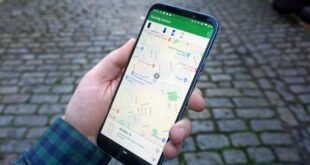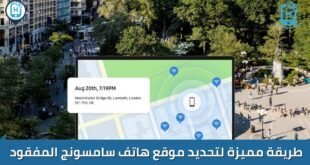5 طرق لإلغاء قفل كلمة مرور جهاز Android دون إعادة ضبط المصنع ستحتاجها في حالة ان قمت بقفل جهاز Android الخاص بك وأنت الآن تواجه مشكلة في إلغاء قفله؟
المشكلة التي واجهتها ليست وحدك ولكن هناك العديد من المستخدمين الذين واجهوا مثل هذه المشاكل ويريدون معرفة كيفية فتح كلمة مرور هاتف Android دون إعادة ضبط المصنع؟
لذلك في هذا المقال جمعنا لكم تجارب لعدد ٦ طرق يمكن ان تساهم في حل مشكلة فتح قفل الهاتف العامل بنظام اندرويد وقد لا تنفع بعض الطرق مع بعض انواع الاجهزة ولكنها تستحق المحاولة من اجل إلغاء قفل جهاز Android الخاص بك دون إعادة ضبط المصنع .
بشكل عام ، إذا تحدثنا عن كلمة مرور الهاتف ، فسيتم استخدامها لحماية جهازك من الوصول بواسطة شخص آخر وطريقة لحماية بياناتك وملفاتك منها. يمكنك تجربة أي طريقة لإلغاء قفل جهازك مثل النمط وكلمة المرور ورقم التعريف الشخصي وما إلى ذلك.
على الرغم من أنه مفيد من عدة نواحٍ إلا أنه ينطوي على مخاطر أيضًا. المخاطرة بمعنى أنك إذا نسيت كلمة المرور أو نمط القفل ، فلن تكون في أي مكان لأنك لن تتمكن من الوصول إلى جهازك.
هذا وضع حرج يجب حله على الفور ، أليس كذلك؟ لذلك ، هناك طرق يمكن أن تساعدك على الخروج منه وذلك عن طريق إعادة ضبط المصنع.
كثير منهم يجربون هذه الطريقة لأنهم يعتقدون أن هذه هي الطريقة الأفضل والآمنة. ولكن ماذا عن بياناتك المخزنة على الجهاز؟ يمكن أن يؤدي إجراء إعادة ضبط المصنع إلى مسح بياناتك تمامًا ، فماذا تفعل بعد ذلك؟
يمكن أن يكون فتح كلمة مرور هاتف Android بدون إعادة تعيين إعدادات المصنع هو الحل ولكن كيف؟ بعض الطرق المفيدة مذكورة أدناه والتي يمكن أن تساعدك في فتح كلمة مرور هاتفك دون إعادة ضبط المصنع .
الطريقة الأولى: فتح كلمة مرور هاتف Android باستخدام حساب Google
بعد المحاولة عدة مرات ، إذا كنت لا تزال تواجه مشكلة في إلغاء قفل جهازك ، فيمكنك استخدام حساب Google من أجله. ما عليك فعله هو الوصول إلى حساب Google الذي تم ربط الجهاز به ثم اتباع الخطوات:
اولا : عليك فقط تجربة نمط إلغاء القفل 5 مرات وستحاول المرة السادسة أن تذكر رسالة لتجربتها بعد 30 ثانية.
ثانيا : سترى ” نسيت النمط ” أسفل الشاشة

ثالثا : هنا يجب عليك تقديم حساب Gmail المرتبط بالجهاز ثم النقر فوق خيار ” التالي “.
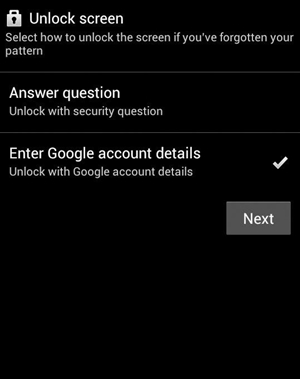
رابعا : هذا كل شيء ، هنا يمكنك الآن تقديم أي نمط جديد أو رمز PIN لإلغاء قفل جهازك الذي تتذكره
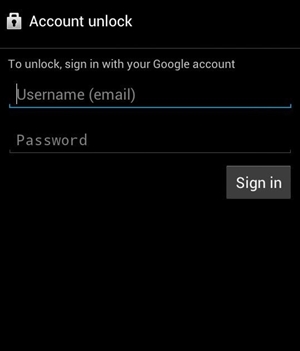
هذه هي الطريقة الأولى التي يمكنك تجربتها. ولكن هناك العديد من المستخدمين الذين لا يستخدمون حساب Gmail وفي هذه الحالة إذا نسوا كلمة مرور الهاتف ، فعليهم المضي قدمًا وتجربة طرق أخرى.
الطريقة 2: فتح كلمة مرور Android باستخدام Android Device Manager
يعد مدير جهاز Android سابقًا ، والمعروف الآن باسم ” العثور على جهازي ” ، أفضل استخدام لتحديد موقع الجهاز عند فقده أو سرقته.
إلى جانب ذلك ، يمكن استخدامه أيضًا لرنين جهازك أو قفله. إذا سبق لك استخدام هذه الميزة ، فربما لاحظت أنها توفر ثلاثة خيارات ، ” Ring ” و ” Lock ” و ” Erase “. ما عليك سوى تسجيل الدخول إلى حساب Google الخاص بك المرتبط بالجهاز وعليك اتباع الخطوات التالية:
الخطوة 1 : قم بزيارة www.google.com/android/find على أي جهاز يعمل بنظام Android أو على جهاز الكمبيوتر وقم بتسجيل الدخول إلى حساب Google الخاص بك. ثم حدد جهاز Android الذي تريد فتحه
الخطوة 2 : حدد خيار “القفل” من بين ثلاثة خيارات تحصل عليها بعد تحديد الجهاز

الخطوة 3 : ستظهر نافذة منبثقة جديدة يمكنك من خلالها تعيين كلمة مرور جديدة لجهازك. يمكنك أيضًا إضافة رقم هاتف اختياري أو بريد إلكتروني مخصص للاسترداد.
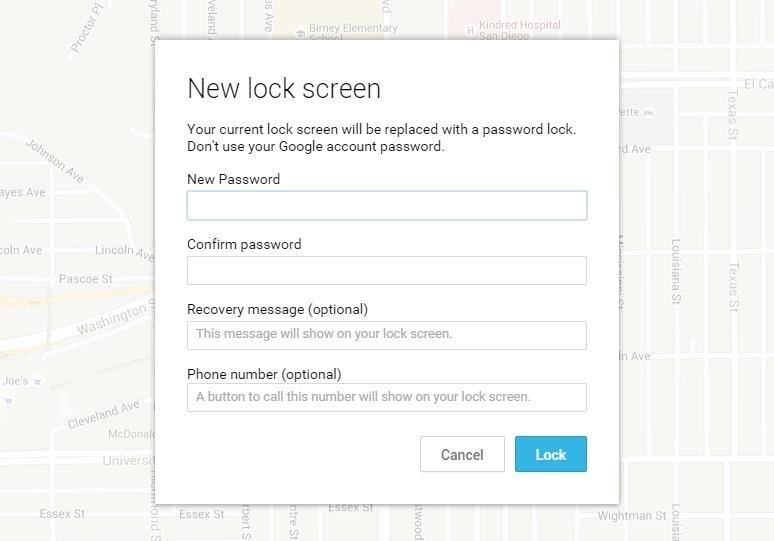
الخطوة 4 : الآن قم بتأكيدها ، وانتقل إلى جهازك المقفل ، وأدخل كلمة المرور التي قمت بتعيينها الآن.
الطريقة الثالثة: فتح قفل كلمة المرور باستخدام النسخ الاحتياطي PIN
هذا خيار آخر يمكن أن يساعدك في فتح كلمة مرور الهاتف دون إعادة ضبط المصنع. هناك شيء واحد ربما تكون قد لاحظت أنه عند تمكين قفل النمط على جهازك ، فسيتم أيضًا طلب رقم تعريف شخصي واحد للأمان في ذلك الوقت.
لذلك إذا لم تتمكن من إلغاء قفل جهازك ، فلديك خيار النسخ الاحتياطي لرقم التعريف الشخصي الذي يمكن أن يساعدك في إلغاء قفل جهازك. لذلك ، اتبع الخطوات التالية:
- انتقل إلى قفل نمط Android
- بعد المحاولة عدة مرات ، ستتلقى رسالة لتجربتها بعد 30 ثانية
- هناك سترى خيار “النسخ الاحتياطي PIN” ، انقر فوقه
- هنا أدخل رقم التعريف الشخصي الاحتياطي ثم اضغط موافق
- أخيرًا ، يمكن أن يؤدي إدخال رقم التعريف الشخصي الاحتياطي إلى إلغاء قفل جهازك
الطريقة الرابعة: هل أنت مستخدم Samsung – قم بإلغاء قفل كلمة مرور هاتف Samsung دون إعادة ضبط المصنع
هناك العديد من مستخدمي Samsung الذين يواجهون هذا النوع من المشاكل ولا يمكنهم الوصول إلى أجهزتهم. إذا كنت من مستخدمي Samsung ، وإذا كنت ترغب في فتح قفل جهازك ، فجرّب خيار ” Find My Mobile ” للخروج من هذه المشكلة. لذلك ، يجب أن يكون لديك حساب Samsung. بعد ذلك اتبع الخطوات التالية:
الخطوة 1 : قم بزيارة findmymobile.samsung.com وقم بتسجيل الدخول باستخدام حساب Samsung الخاص بك
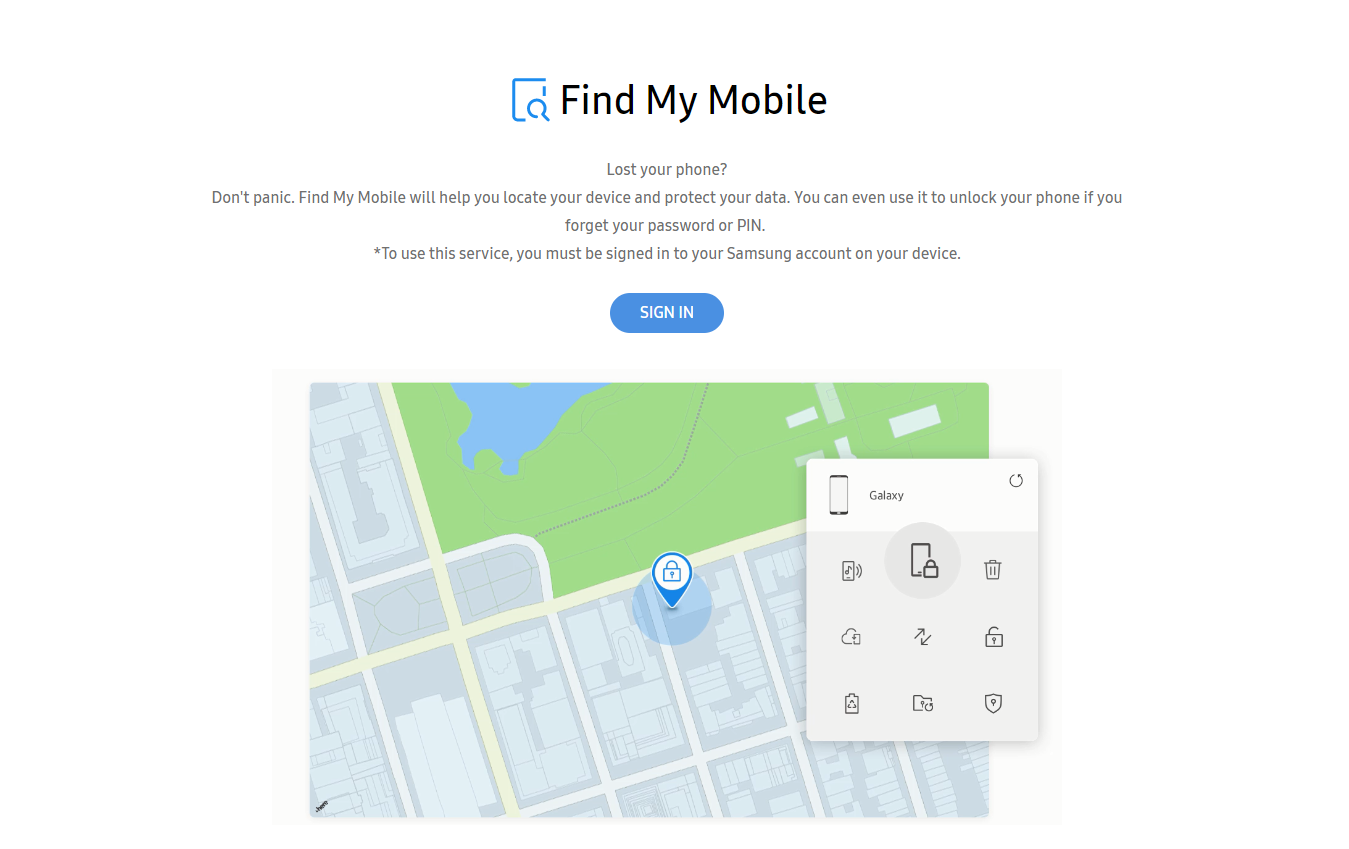
الخطوة 2 : حدد خيار ” قفل شاشتي ” في الزاوية اليسرى وأدخل رمز PIN جديدًا في المساحة المتوفرة ثم اضغط على خيار LOCK . بعد بضع ثوانٍ ، سيتم تغيير كلمة المرور إلى كلمة المرور الجديدة التي قمت بتعيينها وسيتم إلغاء قفل جهازك.
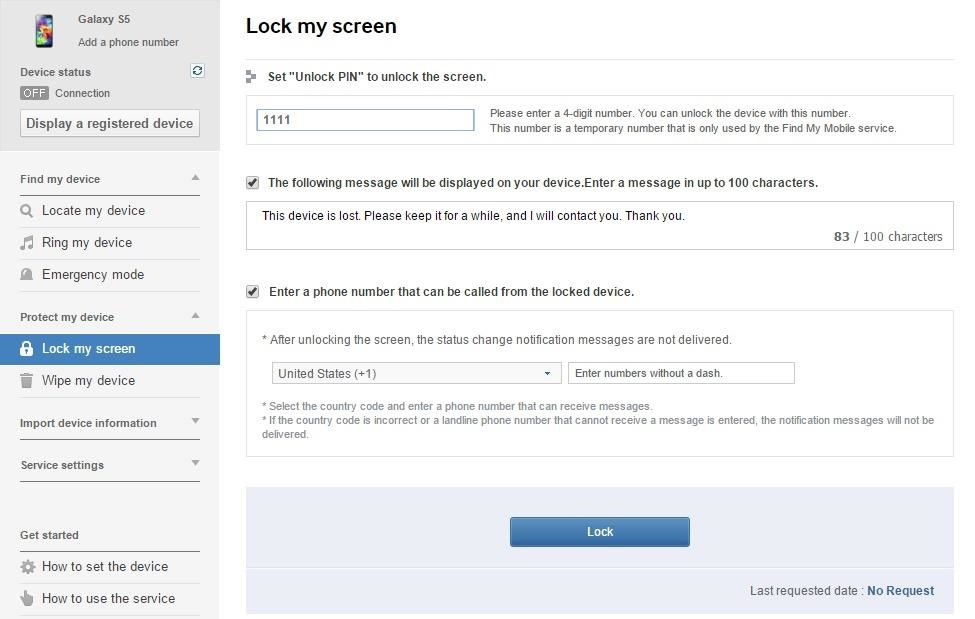
الطريقة الخامسة : فتح قفل نمط Android باستخدام أداة الطرف الثالث
بعد تجربة جميع الطرق المذكورة أعلاه ، إذا كنت لا تزال تواجه مشكلة في إلغاء قفل هاتف Android ، فيجب عليك استخدام برامج الطرف الثالث مثل Android Lock Screen Removal . سيساعدك استخدام هذا البرنامج على إزالة كلمة مرور هاتف Android أو رمز PIN أو النمط أو بصمة الإصبع أو أي نوع من طرق قفل الهاتف.
يعمل على إزالة أي نمط قفل دون فقدان البيانات ويعمل مع كل أجهزة Android بما في ذلك جهاز Samsung. يمكن أن يؤدي ذلك إلى إلغاء قفل جهازك دون إجراء إعادة ضبط المصنع وهو أحد أفضل الطرق لإلغاء قفل هاتف Android.
لذلك عندما تجد نفسك في مثل هذا الموقف الحرج ، لا تنس تنزيل Android Lock Screen Removal وإلغاء قفل جهازك بسهولة.
خطوات لفتح هاتف Android بدون إعادة ضبط المصنع
- الجزء 1. افتح شاشة قفل Android باستخدام الوضع القياسي
- الجزء 2. فتح قفل شاشة Android باستخدام الوضع المتقدم
الجزء 1: فتح قفل شاشة Android باستخدام الوضع القياسي
الخطوة 1: قم بتوصيل جهاز Android الخاص بك
قم أولاً بتثبيت Android Unlock وتشغيله على جهاز الكمبيوتر الخاص بك وانقر فوق ” Screen Unlock “.

الآن قم بتوصيل جهاز Android بجهاز الكمبيوتر الخاص بك بمساعدة كابل USB وانقر على خيار ” Unlock Android Screen “.

الخطوة 2: حدد طراز الجهاز
تختلف حزمة الاسترداد لطرازات الهواتف المختلفة ، لذلك من المهم جدًا تحديد طراز الهاتف الصحيح. في القائمة ، يمكنك العثور على جميع طُرز الأجهزة المدعومة.

الخطوة 3 – ادخل إلى وضع التنزيل
للحصول على جهاز Android في وضع التنزيل ، اتبع التعليمات المذكورة أدناه:
- أغلق الهاتف.
- اضغط على زر الطاقة + زر البداية و زر خفض مستوى الصوت جميعا معا في نفس الوقت.
- الآن أخيرًا اضغط على زر رفع الصوت للدخول في وضع التنزيل.

الخطوة 4 – تنزيل حزمة الاسترداد
بمجرد الدخول في وضع التنزيل ، سيبدأ تنزيل حزمة الاسترداد. فقط انتظر حتى يكتمل التنزيل.

الخطوة 5 – إزالة قفل شاشة جهاز Android دون فقد البيانات
بعد انتهاء تنزيل حزمة الاسترداد ، انقر فوق ” إزالة الآن “. لن يؤدي إجراء هذه العملية إلى حذف أي بيانات من هاتف Android

عند انتهاء العملية بالكامل ، يمكنك الآن استخدام هاتف Android الخاص بك بدون كلمة مرور ويمكنك معاينة جميع البيانات الموجودة على الهاتف دون أي حدود

الجزء 2: فتح قفل شاشة Android باستخدام الوضع المتقدم
إذا فشلت في العثور على طراز جهازك من القائمة ، فيجب عليك تحديد الوضع المتقدم لإزالة قفل الشاشة على Android.
ملاحظة – قد تحذف هذه العملية البيانات من الهاتف
الخطوة 1: اختر الخيار الثاني (الوضع المتقدم).
هنا يجب عليك اختيار الخيار الثاني المذكور ” لا يمكنني العثور على طراز جهازي من القائمة أعلاه “

الآن سيقوم Android Unlock بإعداد إزالة شاشة القفل

عند انتهاء ملف التكوين ، اضغط على ” فتح الآن “

الخطوة 2: أدخل في وضع الاسترداد
هنا يجب عليك تشغيل جهازك في وضع الاسترداد.
الخطوات كالتالي لهاتف Android مع زر الصفحة الرئيسية:
- أولاً ، قم بإيقاف تشغيل هاتف Android أولاً
- ثم اضغط لفترة طويلة على زر خفض الصوت + زر التشغيل لإعادة التشغيل
- بعد أن تتحول الشاشة إلى اللون الأسود ، اضغط على زر Volume Up + Home + Power فورًا لبضع ثوان
- حرر الآن جميع الأزرار عند ظهور الشعار

الخطوات كالتالي لهاتف Android بدون زر الصفحة الرئيسية:
- قم بإيقاف تشغيل هاتف Android ، عندما يُطلب منك إدخال كلمة مرور شاشة القفل ، ثم اضغط لفترة طويلة على أزرار خفض مستوى الصوت + زر الطاقة لفرض إعادة التشغيل
- الآن عندما تتحول الشاشة إلى اللون الأسود ، اضغط لفترة طويلة على Volume Up + Bixby + Power لبعض الوقت
- بعد ذلك ، حرر جميع الأزرار عند ظهور الشعار على شاشة الهاتف

الخطوة 3: تجاوز شاشة قفل Android
بمجرد تنشيط وضع الاسترداد ، ستحتاج إلى اتباع التعليمات التي تظهر على الشاشة لحذف إعدادات الهاتف

بعد مرور بعض الوقت ، ستتم إزالة شاشة القفل من هاتف Android